Ако желите да знате методе Епсон М200 драјвера за штампач и скенер преузмите и ажурирајте на Виндовс 11,10, 8, 7 и савршено користите штампач.
Епсон М200 је мултифункционални штампач. Уређај је савршен за потребе малих кућа и канцеларија. Штампач ће вам помоћи да добијете црно-бели отисак савршено за употребу. Међутим, да бисте користили уређај са рачунаром, потребно је да преузмете управљачки програм за Епсон М200 на свој систем.
Драјвери помажу у комуникацији и стога би требало да преузмете и инсталирате најновију верзију драјвера штампача на свој рачунар. У овом чланку ћемо вам помоћи око метода за преузимање и ажурирање драјвера за штампач и скенер Епсон М200. Уз помоћ било које од ручних и аутоматских метода наведених овде, можете добити управљачки програм као и несметано покретање штампача.
Али пре него што наведемо методе, дозволите нам да вам прво представимо најбезбеднији метод за преузимање драјвера за Епсон М200.
Најсигурнији начин да преузмете и ажурирате управљачки програм за штампач Епсон М200
Најлакша опција: да преузмете ажурирање управљачког програма УСБ 3.0 на Виндовс 10 (препоручено)
Ручне методе за преузимање драјвера за скенер Епсон М200 су прилично компликоване и непријатне за коришћење. Стога, за боље и брзе резултате, препоручујемо да користите Бит Дривер Упдатер за ажурирање. Ово је један од оних неколико алата за ажурирање који вам могу пружити и друге напредне опције. Поред тога, софтвер је бесплатан за преузимање и прилично сигуран за употребу. Кликните на дугме испод да бисте преузели софтвер.

Како преузети и ажурирати управљачки програм за Епсон М200 на Виндовс-у?
Ако желите да скенер вашег штампача ради несметано, једини начин да то урадите је преузимањем управљачког програма за штампач и скенер Епсон М200. Користите било коју од доле наведених метода да бисте сазнали више.
Метод 1: Користите Управљач уређајима за преузимање и ажурирање управљачког програма штампача Епсон М200
Први начин за преузимање драјвера за Епсон штампач М200 је преко Девице Манагер-а. Овај интегрисани услужни програм Виндовс-а ће вам то омогућити добити ажурирања штампача и свака друга врста уређаја. Погледајте ове кораке да бисте знали да ради:
- Покренути Менаџер уређаја са дугмета Старт.

- Од менаџера проширите главе са Принт.

- Потражите Епсон М200 штампач и кликните десним тастером миша за ажурирање драјвера.

- Ако се појави било који искачући прозор, наставите са Тражите аутоматски ажурирања драјвера.

- Поново покренути ваш уређај када се цео процес заврши.
Такође погледајте: Преузимање, инсталирање и ажурирање управљачког програма за Епсон ЕС-400 за Виндовс рачунар
Метод 2: Посетите званичну веб локацију компаније Епсон за преузимање управљачког програма за штампач Епсон М200
Ако желите да преузмете управљачки програм за штампач и скенер Епсон М200, онда је још један одличан начин преко званичне веб странице. Можете отићи до Епсон Инц. Страница за подршку и одатле преузмите потребан драјвер. Пратите доле наведене кораке за више:
- Посетите Епсон званична веб локација за подршку
- Тип Епсон М200 у адресној траци и наставите са претрагом.
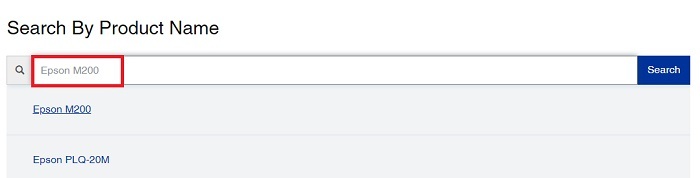
-
Подесите оперативни систем користите.
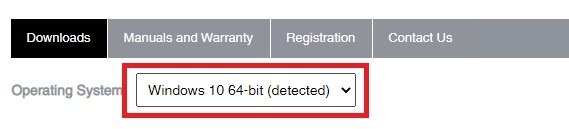
- Проширити Возачи и Преузмите драјвер за скенер и штампач за Виндовс.
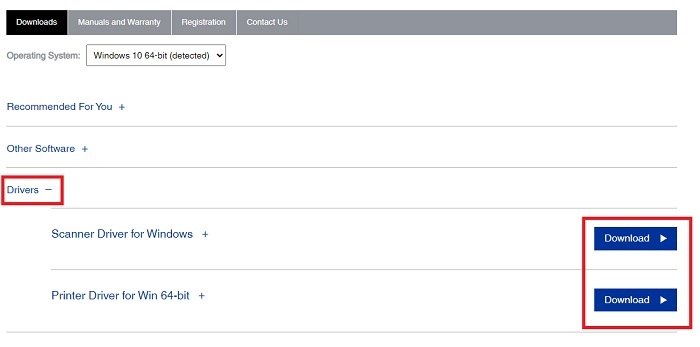
- Инсталирај потребног возача и затим поново покренути Виндовс да користи исто.
Такође погледајте: Преузмите и инсталирајте бесплатни управљачки програм за штампач Епсон Л360 за Виндовс рачунар
Метод 3: Преузимање управљачког програма за скенер штампача Епсон М200 помоћу програма за ажурирање бит драјвера
Коначно смо на најбезбеднијој методи за преузимање драјвера за штампач и скенер Епсон М200. Предлажемо да користите Бит Дривер Упдатер за лакоћу. Ово је један од ретких алата на интернету са вишеструким функцијама драјвера. Сам овај алат вам може понудити много различитих функција за контролу и модификацију управљачких програма.
Алат вам омогућава да добијете тренутна ажурирања и урадите много више прилично лако. Ако желите, можете направити мале резервне копије драјвера и вратити их ако околности сугеришу. Поред тога, база података софтвера је прилично огромна, што значи да добијате ажурирања за све драјвере.
Једна од најбољих карактеристика софтвера је та што вам омогућава да закажете ажурирања. То значи да ако радите на нечем важном, можете одложити ажурирање за касније. Сва ажурирања вам се доносе са веб локација регистрованих произвођача. Дакле, постоји гаранција против вируса и злонамерног софтвера.
Овде погледајте кораке за коришћење ажурирања бит драјвера за преузимање драјвера за скенер штампача Епсон М200:
- Покрените алат после преузимање са дугмета испод.

- Кликните на Драјвери за скенирање и нека заврши скенирање.

- Погоди Ажурирање сада дугме испред Епсон М200 драјвера или Ажурирај све.

- Рестарт ваш уређај када се цео процес заврши.
Такође погледајте: Како да поправите Епсон штампач који не штампа на Виндовс 10, 8, 7
Преузимање и ажурирање управљачког програма за Епсон М200 у оперативном систему Виндовс: успешно
Дакле, ово су биле методе за преузимање и ажурирање драјвера за скенер штампача Епсон М200 преко вашег Виндовс рачунара. Надамо се да ће вам ово помоћи да савршено покренете штампач и решите све проблеме. За почетак и боље приањање, почните коришћењем Бит Дривер Упдатер-а за ажурирање и преузимање. Поставите сва своја питања и дајте сугестије у коментарима. Претплатите се пре него што одете на Тецхпоут билтен за свакодневна ажурирања.